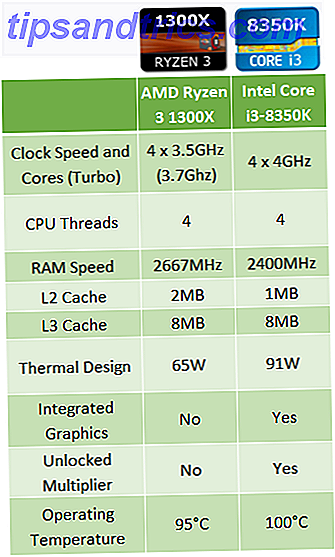Medan Pi kanske är mest känd som en programmerings- och projektdator, är det också en helt fungerande enhet, som även kan ersätta ett skrivbord. Som sådan finns ett brett utbud av applikationer och verktyg, varav några kan utöka dina Pis förmågor.
Även om verktygen som öppen källkiosk LibreOffice är LibreOffice Worth of Office Crown? Är LibreOffice värd kontors Crown? LibreOffice är kungen av fria kontorsuiter. Det är osannolikt att du ersätter Microsoft Office i en affärsmiljö, men det är ett utmärkt alternativ för tillfälliga användare. Här är vad som är nytt i LibreOffice 5.1. Läs mer är förinstallerade i Raspbian Stretch, någon annan användarprogramvara utelämnas. Om du vill få ut det mesta av din Pi som en stationär enhet, är det här fem bra appar som du bör överväga att installera.
De flesta av dessa hittar du via Add / Remove Software-verktyget, men andra metoder för att installera programvara på Pi 5 sätt att installera programvara på Raspberry Pi 5 sätt att installera programvara på Raspberry Pi För att göra något med en Raspberry Pi, Du behöver veta hur man installerar ett operativsystem och programvara för att köra på den. Om du är ny på Linux kan det vara skrämmande. Läs mer är tillgängliga. Vi har också inkluderat kommandoradsinstruktioner.
1. Vivaldi Browser
Du behöver inte övertyga dig om att byta till Vivaldi 9 Skäl att byta till Vivaldi Browser idag 9 Skäl att byta till Vivaldi Browser Idag är Chrome regler, men Vivaldi kan vara den säkerhetskopia webbläsaren du väljer. Här är nio övertygande skäl att prova det. Läs mer . Det utvecklades av Opera grundare Jon von Tetzchner, och som den gamla versionen av Opera försöker Vivaldi att omdefiniera webbläsaren.

För att installera på Raspberry Pi måste du använda wget för att ladda ner den till den högra mappen.
cd ~/Downloads/ wget "https://downloads.vivaldi.com/stable/vivaldi-stable_1.13.1008.34-1_armhf.deb" Med detta gjort, packa upp DEB-filen för att installera.
sudo dpkg -i /path/to/deb/file Slutligen installera med
sudo apt-get install -f När du har installerat hittar du Vivaldi i Meny> Internet . Tyvärr kan du för tillfället inte installera Vivaldi från verktyget Lägg till / ta bort programvara. Men det är värt att använda kommandoraden eftersom det här är ett komprimerat verktyg som ger några bra nya funktioner till din surfa. Dessa inkluderar avancerad flikhantering, ett skärmdumpverktyg och ett inbyggt noteringsverktyg.
Om du vill veta mer om Vivaldi-webbläsaren har vi tittat på hur mycket av en skillnad det kan göra på Raspbian Är Vivaldi den bästa webbläsaren för din Raspberry Pi? Är Vivaldi den bästa webbläsaren för din hallon Pi? Vivaldi-webbläsaren är jättebra på vilken plattform som helst, men det ser verkligen ut på en Raspberry Pi-webbläsare. Läs vidare för att få reda på varför du ska använda Vivaldi på din Pi. Läs mer .
2. GIMP
Kanske är den mest löjligt namngivna applikationen någonsin utvecklad, GIMP avsedd för bildskapande eller retuschering. Ofta citerad som ersättning för Adobe Photoshop (det liknar en tidigare version), GIMP är kompatibel med Raspberry Pi.

Du hittar GIMP i verktyget Lägg till / ta bort programvara. För kommandoradsanvändare:
sudo apt install gimp När du har installerat kan du använda den för ett antal bildredigeringsuppgifter. Oavsett om du retuscherar foton eller skapar grafik från början, är GIMP idealisk. Medan det kanske inte är Photoshop, är det nästan lika kraftfullt. Även om du inte kan hitta rätt verktyg finns det förmodligen en förlängning som lägger till funktionen.
Visst är en Raspberry Pi inte den perfekta hårdvaran för effektiv bildmanipulation, men slutresultatet ska vara bra. Även om de tar lite längre tid för att uppnå!
Varför inte kolla vår detaljerade guide till redigering av bilder med GIMP En introduktion till GIMP-fotoredigering En introduktion till GIMP-fotoredigering GIMPs fotoredigeringsfunktioner gör det till ett kraftfullt, gratis alternativ till Photoshop. Här är de grundläggande bilderedigeringarna du behöver veta. Läs mer ?
3. IceDove
Om du har tagit vårt råd och planerar att använda Pi som skrivbord 7 Tips för att använda en Raspberry Pi 3 som en stationär dator med Raspbian 7 Tips för att använda en Raspberry Pi 3 som en stationär dator med Raspbian Raspberry Pi 3 gör en idealisk skrivbordsbyte för produktivitetsändamål. Men får du den bästa prestandan? Prova dessa sju tips för att förbättra upplevelsen. Läs mer, du behöver en e-postklient. Medan Claws Mail är förinstallerat, erbjuder IceDove bättre anpassning. Baserat på Mozilla Thunderbirds e-postklient Få ut det mesta av din e-post med Mozilla Thunderbird 5 Få ut mesta möjliga av din e-post med Mozilla Thunderbird 5 Mozilla på det igen. Inte bara har Firefox uppgraderats till version 5, men det har Thunderbird också. I själva verket för att hålla sig till den nya versionen och utvecklingsplanen som den har satt ... Läs mer IceDove hanterar din email, ger tillgång till nyhetsgrupper på Usenet, RSS-flöden och till och med stöder chatt. Om du använder Google Hangouts är IceDove idealisk. Det finns också stöd för Filelink, den stora filen "sändning" (det länkar faktiskt till en molnbaserad kopia).

En gång installerad från verktyget Lägg till / ta bort programvara kan du anpassa IceDove till dina egna krav.
sudo apt install icedove För att starta IceDove, se i mappen Annan i skrivbordet. Du hittar den märkt IceDove -> Thunderbird . Ingen e-postklient är komplett utan kalender, varför inte lägga till iceowl-förlängningen för att börja organisera din tid? Under tiden tillåter Enigmail email kryptering.
Du kan också upplösa standardgränssnittet. Flera teman är tillgängliga. Öppna bara Verktyg> Lägg till ons för att se vad som passar dig.
4. Pidgin
Du har nog hört talas om plattforms-meddelandeprogrammet Pidgin. Helt enkelt kan det förenas chattkonton som Google Hangouts, Yahoo Messenger och mer i ett enda gränssnitt. Ännu bättre är plugins tillgängliga som tar med Skype och WhatsApp i applikationen också.
Medan du förmodligen inte redan använder en chattprogram på din Raspberry Pi, gör Pidgin ändå jobbet bra. Det är perfekt om du planerar att använda din Pi för skrivbordsändamål (eller bara chatta när du programmerar).

Installera Pidgin via verktyget Lägg till / ta bort programvara. För kommandoradsinstallation i terminalen:
sudo apt install pidgin Du hittar ett gäng användbara plugins för Pidgin i sitt dedikerade bibliotek. Dessa är ganska brett och i många fall värdelösa. Du kan dock hitta något användbart. OTR (Off the Record) -programmet krypterar t.ex. dina samtal. PaintBoard låter dig dela en whiteboard med din chattpartner. Facebook-chatt kan du ersätta det inbyggda (men förfallen) Facebook XMPP-plugin.
Pidgin kan också vara tema. Tusentals teman är tillgängliga från Theming Pidgin-biblioteket. Installera en av dessa kommer att leverera en ny samling av ikoner, uttryckssymboler, teckensnitt och bakgrunder.
5. Kaliber
Vill du läsa e-böcker på din Raspberry Pi? Om du använder enheten för programmering för första gången kan det här vara användbart. Oavsett om du har kodande böcker i ett traditionellt ebook-format, eller har dem i ditt Kindle-bibliotek, kan du använda Caliber för att läsa dem. I kommandoraden installerar du Caliber med:
sudo apt install calibre Alternativt hittar du det i Lägg till / ta bort programvara. Efter installationen hittar du Kalibrer listad i Applikationer> Kontor> Kaliber .

Med kaliber som körs på ditt system kan du konvertera böcker till ett lämpligt format och importera från Kindle. Viktiga data som författarnamn, utgivare, år, sidlängd, genre och mer lagras, så att du enkelt kan hitta böckerna du vill läsa.
Vår fullständiga guide till Caliber A Användarhandbok till Caliber eBook Manager En användarhandbok till Caliber eBook Manager Lätt hantera, konvertera och överföra dina böcker med Caliber, den svarta armékniven i eBook-programvaran och en mängd relaterade program. Läs mer kommer att berätta allt du behöver veta om denna fantastiska applikation.
Vad skulle du vilja använda?
Vi har tidigare tittat på de bästa programmen för Raspberry Pi Top 10 Apps du bör installera på din hallon Pi Top 10 Apps du bör installera på din hallon Pi Raspberry Pi är en fantastisk liten dator, men du kanske inte använder bäst av det. Om din Rasperberry Pi kör ett Linux-operativsystem behöver du dessa appar installerade! Läs mer, men dessa fem verktyg kommer att göra din dator väldigt användbar.
Alternativ kan vara tillgängliga för några av dessa verktyg; Du bör ta dig tid att installera det 7Zip-kompatibla verktyget också. Om du letar efter andra appar och verktyg, ta dig tid att bli bekant med verktyget Lägg till / ta bort programvara, och du bör hitta vad du behöver.
Vad tror du? Vilka appar gör din Raspberry Pi verkligen användbar? Berätta för oss i kommentarerna.